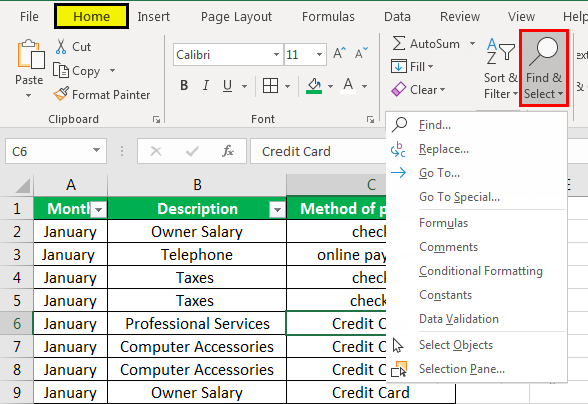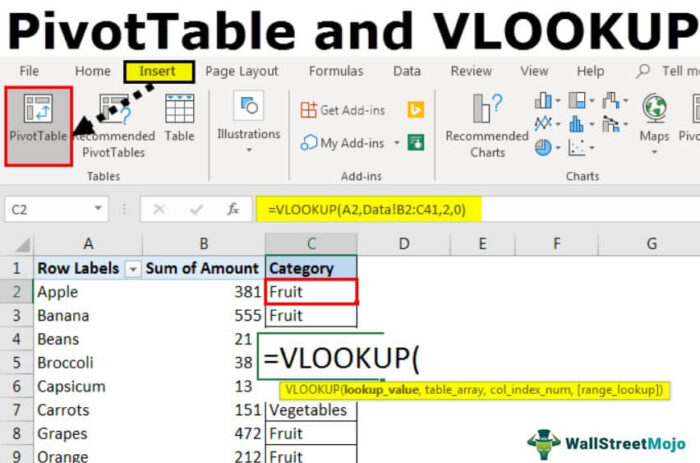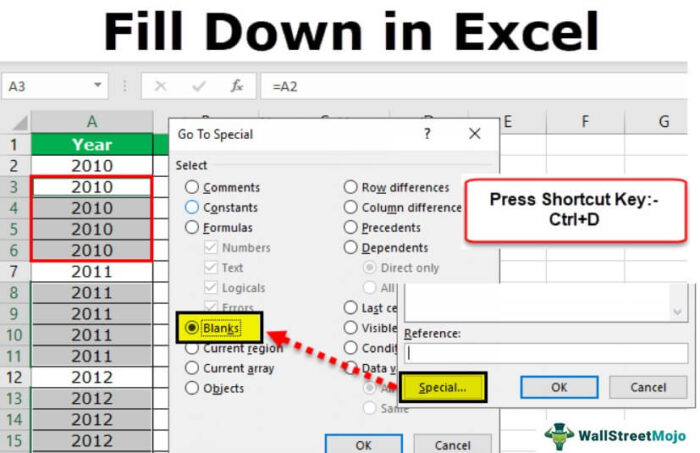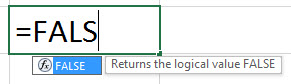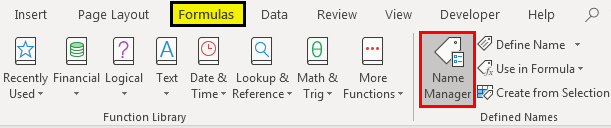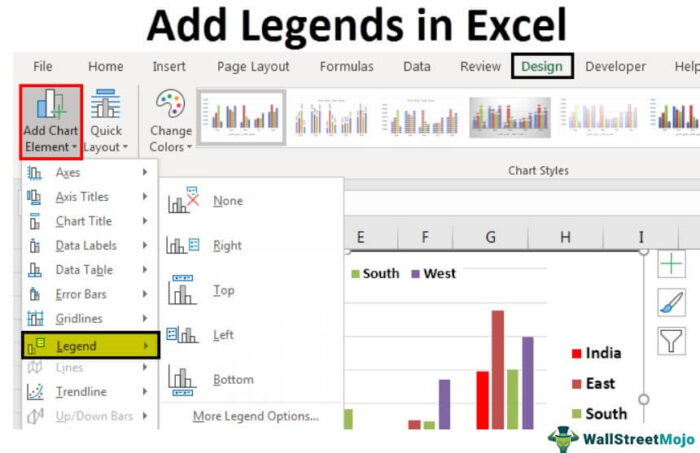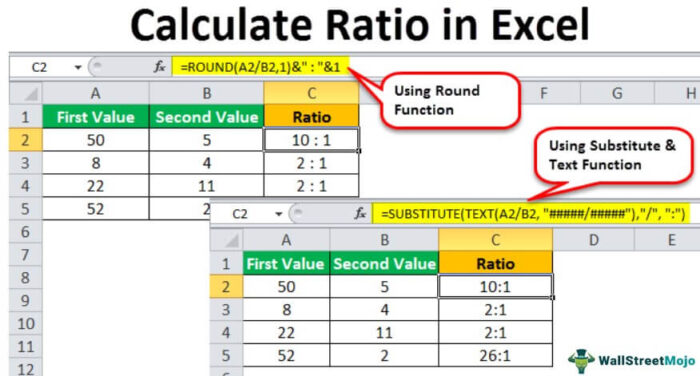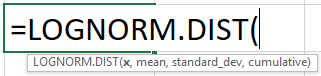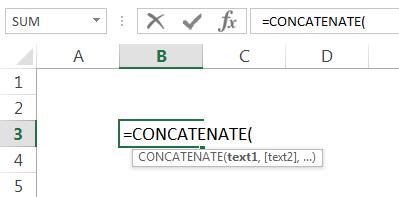
Penggabungan kolom Excel sangat mirip dengan penggabungan data lain di Excel. Dalam menggabungkan teks, kita harus menyediakan teks dalam tanda kutip ganda sebagai masukan. Sedangkan pada kolom concatenating, kita harus memberikan referensi sel atau kolom. Itu bisa memberi kita hasil dalam satu sel. Oleh karena itu, kita perlu menyeret rumus ke sel lainnya untuk mendapatkan hasilnya.
Misalnya, kita memiliki kumpulan data dengan dua kolom- ‘Produk’ di kolom A (A2) dan ‘Kode’ di kolom B (B2) dan perlu menggabungkan sel-sel ini di kolom C bernama ‘Kode Produk’, Dalam situasi seperti itu , karena tidak ada operator di antaranya, fungsi CONCATENATE kita dapat menerapkan rumus:
=CONCATENATE(A2, ‘ ‘, B2)
Akibatnya, ini akan memberikan ‘Produk’ dan ‘Kode’ di bagian ‘Kode Produk’ (kolom D) dengan spasi antara ‘Produk’ dan ‘Kode.’
Menggabungkan Kolom Excel
Kami akan memahami cara untuk menggabungkan kolom excel menggunakan fungsi gabunganFungsi GabunganFungsi CONCATENATE di Excel membantu pengguna menggabungkan atau menggabungkan dua atau lebih nilai sel yang mungkin dalam bentuk karakter, string, atau angka.baca lebih lanjut. Namun, data mungkin tidak selalu sesuai permintaan kami. Seringkali, kita mungkin perlu menggabungkan beberapa kolom data Excel untuk mendapatkan data dalam bentuk yang kita inginkan. Contoh sepele adalah menggabungkan nama depan dan belakang untuk mendapatkan nama lengkap.
Untuk mendapatkan data ke dalam format terstruktur, terkadang menggabungkan beberapa kolom atau menggabungkan kolom dengan beberapa nilai dapat ditentukan sebelumnya atau mungkin berasal dari hasil berdasarkan beberapa kondisi. Kita akan melihat berbagai contoh di bawah ini, pertama dimulai dengan sintaks umum.
Silakan lihat tangkapan layar untuk rumus umum.
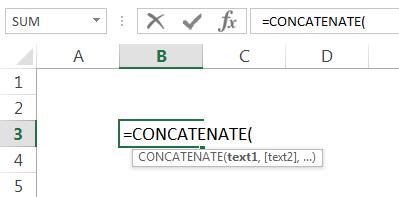
Fungsinya adalah ‘CONCATENATE.’ Argumennya adalah sejumlah teks yang ingin Anda berikan. Nilai yang dihasilkan akan menjadi nilai gabungan dari semua argumen.
Poin Penting: Dari Excel 2016 dan seterusnya, kita bisa melihat fungsi ‘CONCAT’. Itu melakukan tugas yang sama seperti ‘CONCATENATE.’ Meskipun ‘CONCATENATE’ juga tersedia di Excel 2016 untuk kompatibilitas mundur, Microsoft tidak berjanji bahwa mereka akan terus melakukannya. Oleh karena itu, kami akan menjelaskan semuanya menggunakan rumus ‘CONCATENATE’, untuk kesederhanaan karena sintaks dan argumennya tetap sama. Meskipun, jika Anda menggunakan Excel 2016 dan versi di atasnya, kami meminta Anda untuk menggunakan fungsi ‘CONCAT’.
Bagaimana Menggabungkan Dua Kolom di Excel?
Di bawah ini adalah contoh penggabungan kolom Excel.
Menggabungkan Kolom Excel Contoh #1
Kami akan mulai dengan yang sederhana. Misalkan Anda memiliki ‘Nama Depan’ di satu kolom dan ‘Nama Belakang’ di kolom kedua, dan Anda ingin mendapatkan nama lengkap dengan menggabungkannya.
- Silakan lihat tangkapan layar di bawah ini:
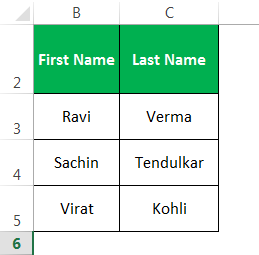
- Kami memiliki “Kolom D” yang berisi rumus untuk menggabungkannya.

- Outputnya diberikan di bawah ini:
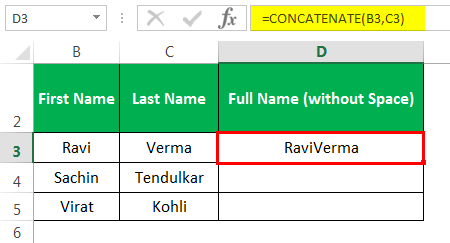
- Kita perlu menyeret rumusnya sekarang untuk mendapatkan hasilnya ke sel yang tersisa.
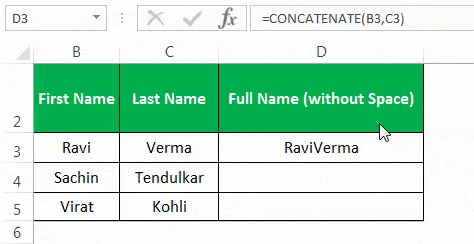
- Di “Kolom D”, kita dapat melihat bahwa kita hanya menggabungkan nilai dari kolom B dan C. Jadi, hasil kolom D hanyalah kombinasi keduanya. Tapi itu sepertinya tidak benar. Harus ada spasi di antara nama depan dan nama belakang. Jadi, sekarang saat kita menggunakan rumus di “Kolom E”, kita telah menambahkan spasi saat membuat rumus.
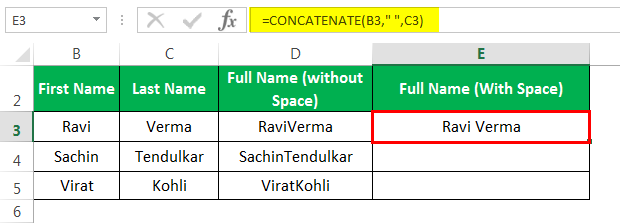
- Jadi, hasilnya mungkin terlihat seperti yang diberikan di bawah ini:
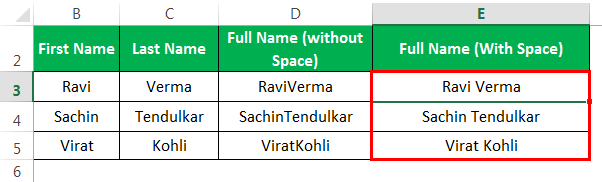
Contoh #2 – Menggabungkan String Teks & Nilai Sel
Misalkan kita ingin menggabungkan nilai-nilai ini untuk membingkai sesuatu yang bermakna.
Kami telah menambahkan kolom untuk “Lari”.
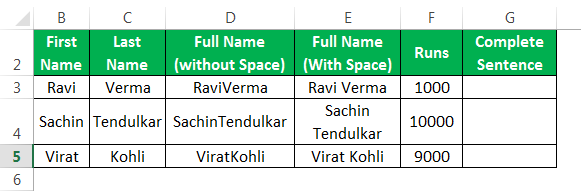
Kami telah membuat rumus di “Kolom G” yang menunjukkan lari yang dicetak oleh pemain tersebut beserta nama lengkapnya.
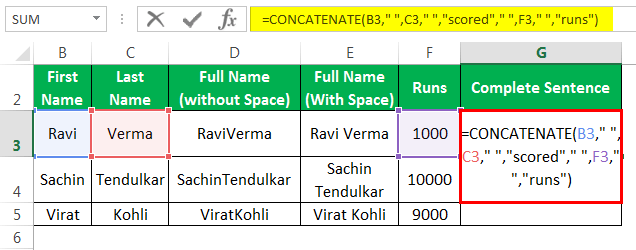
Outputnya ditunjukkan di bawah ini:
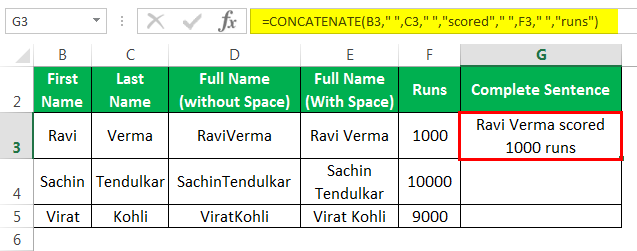
Sekarang, kita akan menyeret rumus ke sel yang tersisa.
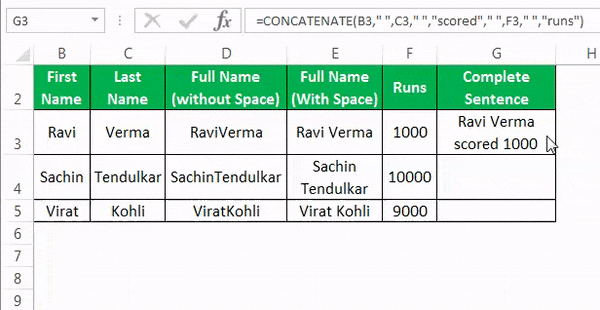
Contoh lain mungkin dimana fixed string yang kami berikan di atas (contoh “scored” dan “runs”) bisa berasal dari hasil rumus kombinasi keduanya.
Menggabungkan Kolom Excel Contoh #3
Misalkan Anda selalu ingin melihat tanggal hari ini di sel B2. Anda dapat melihat rumus yang ditampilkan. Kami telah menggunakan fungsi “CONCATENATE”, “TEXT”, dan “TODAY”. Fungsi TODAY di excelFungsi TODAY Di ExcelFungsi Hari Ini adalah fungsi tanggal dan waktu yang digunakan untuk mengetahui tanggal dan waktu sistem saat ini di excel. Fungsi ini tidak menerima argumen apa pun dan pembaruan otomatis setiap kali lembar kerja dibuka kembali. Fungsi ini hanya mencerminkan tanggal sistem saat ini, bukan waktu. Baca lebih lanjut memberikan tanggal hari ini. Namun, ini memberikan hasil dalam bilangan bulat, yang perlu kita ubah menjadi teks dan kemudian menjadi format tanggal.
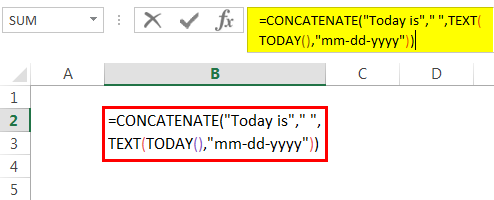
Jadi, fungsi ‘TEXT’ di excel mengubah output dari fungsi “TODAY” dalam format “mm-dd-yyyy,” dan kemudian fungsi concatenate menggabungkannya bersama dengan “Today is” & “”(spasi) dan memberikan hasil seperti gambar di bawah ini.
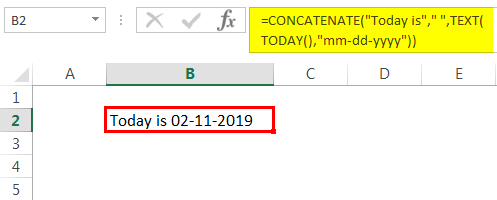
Selain fungsi ‘CONCATENATE’, operator lain adalah ‘&’ yang dapat Anda gunakan untuk menggabungkan teks Gabungkan Teks Untuk menggabungkan teks dari dua sel atau lebih menjadi satu sel, pilih sel untuk memulai, lalu ketikkan “=” dan pilih sel yang diinginkan untuk gabungkan, lalu ketik “&” dan gunakan tanda kutip dengan spasi tertutup, dan terakhir pilih sel berikutnya yang diperlukan untuk terhubung dan tekan tombol enter.baca lebih lanjut. Anda dapat melakukan semua contoh di atas menggunakan ‘&’ juga.
Dibandingkan dengan fungsi “CONCATENATE”, satu-satunya perbedaan adalah “&” tidak memiliki batasan jumlah string yang dapat digunakan, sedangkan CONCATENATE memiliki batas 255 argumen dan 8.192 karakter.
Tidak ada perbedaan dalam kecepatan perhitungan juga. Jadi, semuanya bermuara pada pilihan, kenyamanan, dan kemudahan penggunaan Anda.
Menggabungkan Kolom Excel Contoh #4
Contoh terakhir yang perlu kita lihat adalah di mana kita ingin menggabungkan kolom berdasarkan beberapa karakter khusus seperti jeda baris, garis miring, tanda bintang, dll., Berdasarkan kode ASCII mereka (Fungsi Char di excelFungsi Char Di ExcelFungsi karakter di Excel , juga dikenal sebagai fungsi char, mengidentifikasi karakter berdasarkan angka atau bilangan bulat yang diterima oleh bahasa komputer.Misalnya, angka untuk karakter “A” adalah 65, jadi jika kita menggunakan =char(65), kita mendapatkan A. Baca selengkapnya).
Kode ASCII untuk jeda baris adalah CHAR(10), untuk penerusan garis miring, adalah CHAR(47), dan untuk asterisk, adalah CHAR(42). Jadi sekarang, mari kita gunakan ini.
Di bawah ini ditampilkan datanya. Kami ingin menggabungkannya menggunakan garis miring (/).
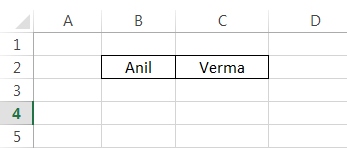
Di sini, kami menggunakan rumus untuk menggabungkannya.
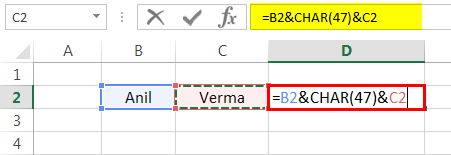
Akibatnya, ini menggabungkan data menggunakan garis miring.
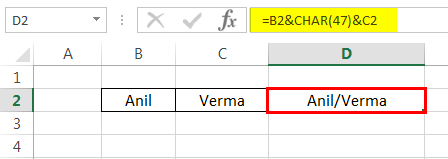
Anda dapat melihat dari tangkapan layar bahwa Anda dapat mencapai hasil yang sama menggunakan empat rumus berbeda.
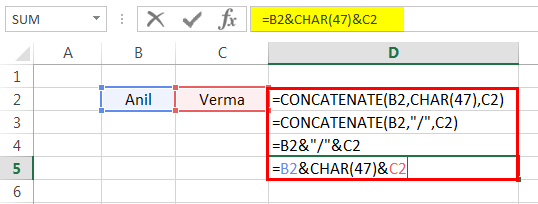
Hal yang Perlu Diingat Tentang Menggabungkan Dua Kolom di Excel
- Ada batas 255 string yang dapat kita gabungkan sekaligus. Dari segi karakter, itu adalah 8.192.
- Hasilnya akan selalu berupa string teks, meskipun semua argumen berupa angka. Jadi, misalnya, CONCATENATE(42,42) akan memberikan “4242”. yaitu, formatnya akan selalu berupa teks.
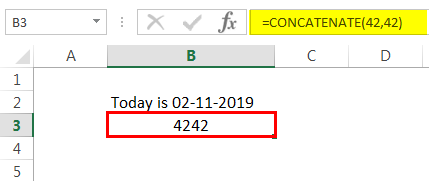
- Array atau rentang sel tidak dikenali sebagai argumen. Misalnya, Anda perlu memberikan CONCATENATE(A1,A2, A3) alih-alih CONCATENATE(A1: A3).
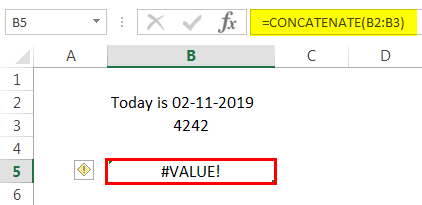
- Jika ada argumen pada fungsi ini yang tidak valid, maka akan menghasilkan errorExcel ErrorError di excel adalah umum dan sering terjadi pada saat menerapkan rumus. Daftar sembilan kesalahan excel yang paling umum adalah – #DIV/0, #N/A, #NAME?, #NULL!, #NUM!, #REF!, #VALUE!, #####, Referensi Edaran.baca lagi.
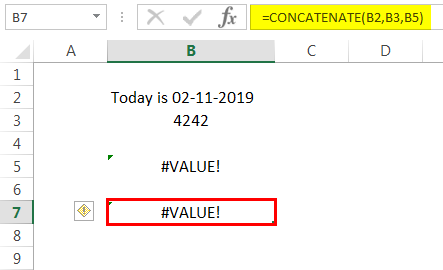
- Operator “&” adalah alternatif dari fungsi penggabungan. Itu dapat melakukan semua yang dilakukan fungsi “CONCATENATE” tanpa batasan fungsi “CONCATENATE” dari 255 argumen.
Anda dapat mengunduh template Excel Gabungan 2 Kolom ini di sini – Template Excel Kolom Gabungan
Artikel yang Direkomendasikan
Artikel ini adalah panduan untuk Kolom Gabungan Excel. Di sini, kita membahas penggabungan dua kolom di Excel dengan contoh praktis dan template untuk diunduh. Anda dapat mempelajari lebih lanjut tentang Excel dari artikel berikut: –
- Excel Kebalikan dari Concatenate
- Menggabungkan dalam VBA
- Menggabungkan Tanggal di Excel
- Fungsi Kolom Excel